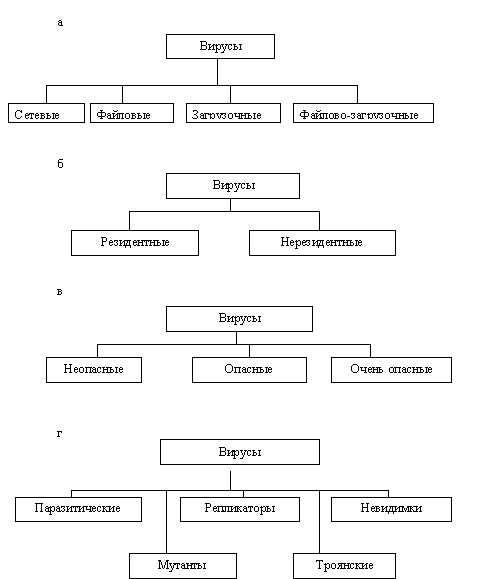11.1. ПРОГРАММЫ-АРХИВАТОРЫОБЩИЕ СВЕДЕНИЯ ОБ АРХИВАЦИИ ФАЙЛОВПонятие процесса архивации файлов Одним из наиболее широко распространенных видов сервисных программ являются программы-архиваторы, предназначенные для архивации, упаковки файлов путем сжатия хранимой в них информации. Сжатие информации - это процесс преобразования информации, хранящейся в файле, к виду, при котором уменьшается избыточность в ее представлении и соответственно требуется меньший объем памяти для хранения. Сжатие информации в файлах производится за счет устранения избыточности различными способами, например за счет упрощения кодов, исключения из них постоянных битов или представления повторяющихся символов или повторяющейся последовательности символов в виде коэффициента повторения и соответствующих символов. Применяются различные алгоритмы подобного сжатия информации. Сжиматься могут как один, так и несколько файлов, которые в сжатом виде помещаются в так называемый архивный файл или архив. Архивный файл - это специальным образом организованный файл, содержащий в себе один или несколько файлов в сжатом или несжатом виде и служебную информацию об именах файлов, дате и времени их создания или модификации, размерах и т.п. Целью упаковки файлов обычно являются обеспечение более компактного размещения информации на диске, сокращение времени и соответственно стоимости передачи информации по каналам связи в компьютерных сетях. Кроме того, упаковка в один архивный файл группы файлов существенно упрощает их перенос с одного компьютера на другой, сокращает время копирования файлов на диски, позволяет защитить информацию от несанкционированного доступа, способствует защите от заражения компьютерными вирусами. Степень сжатия файлов характеризуется коэффициентом Кс, определяемым как отношение объема сжатого файла Vc к объему исходного файла Vо, выраженное в процентах: Кс=(Vc/Vo)*100% Степень сжатия зависит от используемой программы, метода сжатия и типа исходного файла. Наиболее хорошо сжимаются файлы графических образов, текстовые файлы и файлы данных, для которых степень сжатия может достигать 5 - 40%, меньше сжимаются файлы исполняемых программ и загрузочных модулей - 60 - 90%. Почти не сжимаются архивные файлы. Программы для архивации отличаются используемыми методами сжатия, что соответственно влияет на степень сжатия. Архивация(упаковка) - помещение (загрузка) исходных файлов в архивный файл в сжатом или несжатом виде. Разархивация (распаковка) - процесс восстановления файлов из архива точно в таком виде, какой они имели до загрузки в архив. При распаковке файлы извлекаются из архива и помещаются на диск или в оперативную память; Программы, осуществляющие упаковку и распаковку файлов, называются программами - архиваторамии Большие по объему архивные файлы могут быть размещены на нескольких дисках (томах). Такие архивы называются многотомными. Том - это составная часть многотомного архива. Создавая архив из нескольких частей, можно записать его части на несколько дискет. Основные виды программ-архиваторов В настоящее время применяется несколько десятков программ - архиваторов, которые отличаются перечнем функций и параметрами работы, однако лучшие из них имеют примерно одинаковые характеристики. Из числа наиболее популярных программ можно выделить: ARJ, PKPAK, LHA, ICE, HYPER, ZIP, РАК, ZOO, EXPAND, разработанные за рубежом, а также AIN и RAR, разработанные в России. Обычно упаковка и распаковка файлов выполняются одной и той же программой, но в некоторых случаях это осуществляется разными программами, например, программа РКZIР производит упаковку файлов, a PKUNZIP - распаковку файлов. Программы - архиваторы позволяют создавать и такие архивы, для извлечения из которых содержащихся в них файлов не требуются какие - либо программы, так как сами архивные файлы могут содержать программу распаковки. Такие архивные файлы называются самораспаковывающимися. Самораспаковывающийся архивный файл - это загрузочный, исполняемый модуль, который способен к самостоятельной разархивации находящихся в нем файлов без использования программы - архиватора. Самораспаковывающийся архив получил название SFX - архив (SelF - eXtracting). Архивы такого типа в MS DOS обычно создаются в форме .ЕХЕ - файла. Многие программы - архиваторы производят распаковку файлов, выгружая их на диск, но имеются и такие, которые предназначены для создания упакованного исполняемого модуля (программы). В результате такой упаковки создается программный файл с теми же именем и расширением, который при загрузке в оперативную память самораспаковывается и сразу запускается. Вместе с тем возможно и обратное преобразование программного файла в распакованный формат. К числу таких архиваторов относятся программы PKLITE, LZEXE, UNP. Программа EXPAND, входящая в состав утилит операционной системы MS DOS и оболочки Windows, применяется для распаковки файлов программных продуктов, поставляемых фирмой Microsoft. Программы - архиваторы RAR и AIN, кроме обычного режима сжатия, имеют режим solid, в котором создаются архивы с повышенной степенью сжатия и особой структурой организации. В таких архивах все файлы сжимаются как один поток данных, т.е. областью поиска повторяющихся последовательностей символов является вся совокупность файлов, загруженных в архив, и поэтому распаковка каждого файла, если он не первый, связана с обработкой других. Архивы такого типа предпочтительнее использовать для архивирования большого числа однотипных файлов. Способы управления программой - архиватором Управление программой - архиватором осуществляется одним из двух способов:
Выполняя предписанные ей действия, программа - архиватор, как правило, выводит на экран протокол своей работы. Все современные программы - архиваторы оснащены экранами помощи, которые вызываются при вводе в командной строке только одного имени программы или имени с ключом /?. Помощь может быть краткой - на одном экране или развернутой - на нескольких. Многие архиваторы имеют экраны помощи с примерами составления команд для выполнения различных операций. Информация помощи обычно выводится на английском или другом международном языке. Учитывая схожесть принципов управления большинством программ - архиваторов, рассмотрим главные особенности программы ARJ (версия 2.42), которая известна как одна из лучших по набору функций, предоставляемых пользователю, степени сжатия и скорости работы. Особенно эффективна программа ARJ при работе с файлами баз данных и текстовыми файлами. Назначение архиватора ARJ Программа ARJ позволяет:
СТРУКТУРА КОМАНДНОЙ СТРОКИ ДЛЯ РАБОТЫ С ПРОГРАММОЙ ARJ Для получения на экране краткой помощи по работе достаточно в командной строке ввести имя программы: ARJ. Для получения развернутой помощи и примеров задания команд следует ввести: ARJ - ? или ARJ /? Для загрузки программы и выполнения ею необходимых функций используется формат командной строки, где имя программы и параметры разделяются пробелами: ARJ <команда> [-<кл1> [-<кл2>,..]] <имя_архива> [<список_имен_файлов>] Обязательные параметры командной строки - это два параметра: <команда> и <имя_архива>. Параметр <команда> записывается в виде одного символа вслед за именем программы и задает функцию архивации в соответствии с табл. 11.1. Таблица11.1- Основные команды программы-архиватора ARJ
Параметр <имя_архива> задает имя архивного файла и записывается по общим правилам MS DOS, но без указания расширения, которое при создании нового файла присваивается автоматически. Имя архива может быть записано с указанием пути к файлу. Архиватор по умолчанию обрабатывает архивные файлы, имеющие расширение .ARJ. Самораспаковывающийся архивный файл создается с расширением .ЕХЕ. Такой файл содержит в себе программный модуль распаковки, и дляизвлечения из него файлов не требуется программа ARJ. Необязательные параметры командной строки - это ключи <клN> и <список_имен_файлов>. Принято необязательные параметры обозначать с помощью квадратных скобок. Ключи уточняют действие команды архивации, и их может быть несколько. Каждый ключ начинается с символа "-" и может быть помещен в любом месте командной строки после команды. Признаком ключа кроме символа "-" может быть символ "/". В табл. 11.2 приведены наиболее важные ключи настройки. Примечание. Команды и ключи программы-архиватора ARJ можно вводить командную строку в любом регистре. Список имен файлов приводится тогда, когда обработке подлежат не все файлы архива или текущего каталога. При необходимости добавить, извлечь или удалить несколько файлов в командной строке следует записать их полные имена. В списке файлов можно указать до 64 имен файлов. Для сокращения записи имен файлов можно использовать шаблоны в соответствии с правилами MS DOS, например: *.* - все файлы; *..bat"- все файлы с расширением .ВАТ; А?.* - все файлы, начинающиеся на А. Таблица 11.2. Наиболее важные ключи настройки программы-архиватора ARJ
Одной из основных операций при работе с архивными файлами является помещение файлов в архив, которая может выполняться с помощью команд: a, u, m, f . Наиболее часто эти команды применяются совместно с ключами: -r, -g, -q, -je. Приведем характерные примеры команд создания и корректировки архивных файлов. Пример 11.1. В архивный файл arhtxt добавить два файла из текущего каталога n1.txt и n2.txt: ARJ а arhtxt n1.txt n2.txt Пример 11.2. В текущем каталоге создать архивный файл arhobj.arj, содержащий все файлы каталога OBJ: ARJ a arhobj obj\*.* Примечание. При добавлении каких-либо файлов, уже имеющихся в архиве, производится замена файлов независимо от даты и времени их модификации или создания. Пример 11.3. На диске В: создать архив arhmat.arj, в который необходимо поместить все файлы текущего каталога, кроме файлов с расширением prg. Файлы добавляются в архив с указанием путей к ним: ARJ a b:\arhmat - x*.prg -r Пример 11.4. Заменить новыми версиями файлы в архиве arcmat.arj на диске b: и добавить в него из текущего каталога файлы, отсутствующие в архиве: ARJ u b:\arcmat Примечание. Если в исходном каталоге нет новых и отсутствующих файлов, то на экран выводится сообщение: "no change - изменений нет. Пример 11.5. Переместить в архивный файл bas.arj все файлы с расширением bas из текущего каталога: ARJ m bas*.bas Примечание. Команда m аналогична команде а, за исключением того, что после успешного завершения перемещенные файлы удаляются из исходного каталога. По умолчанию команда не просит разрешения на удаление. Пример 11.6. Заменить в архиве только новые файлы с расширением bas из текущего каталога с подтверждением для каждого файла: ARJ f bas*.bas -q Пример 11.7. Переместить в архивный файл arch.arj все файлы текущего каталога, защитив их паролем DINO: ARJ m arch -gDINO Пример 11.8. Добавить в архив arch.arj из текущего каталога все файлы с расширением bas, защитив их паролем, который будет введен по запросу в процессе архивации: ARJ a arch -g? *.fox Пример 11.9. Создать сам о распаковывающийся архивный файл arxbank.exe, содержащий все файлы текущего каталога: ARJ a arxbank -je Внимание! При вводе парольного слова имеет значение регистр ввода символов, например, пароли DINO и Dino существенно различны. Очень важно не забыть парольное слово, без которого невозможно будет извлечь файлы из архива. Извлечение файлов из архива осуществляется с помощью команд е или х. Команда е извлекает файлы и помещает их либо в текущий каталог, либо в соответствии с путем, указанным в самой командной строке. Команда х извлекает файлы в каталог, из которого они были ранее помещены в архив, причем если такого каталога на диске нет, то он будет создан. В том случае, когда в каталоге, в который должен быть помещен извлекаемый файл, уже есть файл с тем же именем, программа будет просить у пользователя разрешения на замену файла. Пользователь должен ввести символ "Y" для разрешения замены или "N" - для отказа. Чтобы исключить подобный диалог с программой, в командную строку можно ввести ключ -у, который соответствует ответу "Y" на все запросы о замене файлов. Файлы, помещенные в архив с паролем, можно извлечь только при правильном указании пароля. Пример 11.10.Извлечь из архивного файла arhtxt.arj два файла n1.txt и n2.txt в текущий каталог: ARJ e arhtxt n1.txt n2.txt Пример 11.11. Извлечь из архивного файла arhobj.arj все файлы в текущий каталог: ARJ e arhobj Пример 11.12. Извлечь из архивного файла arhobj.arj все файлы в каталог d:\obj: ARJ e d:\obj\arhobj Пример 11.13.Извлечь из архивного файла arch.arj все файлы в текущий каталог с указанием пароля DINO и без подтверждения запросов на замену существующих файлов: ARJ e arch - gDINO -y Пример 11.14.Извлечь из архивного файла arhmat.arj на диске В: все файлы и записать их в каталоги в соответствии с путями к ним: ARJ x b:\arhmat Программа - архиватор ARJ позволяет физически удалить из архивного файла один файл или группу файлов, заданных списком. Используя ключ -q, можно предусмотреть вывод предупреждения перед удалением каждого файла из указанного списка. При удалении всех файлов из архива он сохраняется на диске как пустой файл, т.е. файл с нулевым размером. Пример 11.15. Удаление из архивного файла arhmat.arj двух файлов с подтверждением для каждого файла: ARJ d -q arhmat m_012.fox m_12.prg Сервесные функции Сервисные функции, которыми обладает программа - архиватор ARJ, весьма разнообразны. Пользователь может выполнить тестирование архива, просмотреть на экране или вывести на принтер содержимое архива, заменить имена файлов в архиве, скопировать архив с новыми параметрами, найти текстовую строку в текстовых файлах, содержащихся в архиве, и многое другое. Тестирование архива. Тестирование архива основано на принципе проверки кода циклического контроля (CRC - Cyclic Redundancy Check) каждого входящего в него файла. Циклический код контроля вычисляется как сумма всех кодов, представляющих информацию файла, и поэтому его часто называют контрольной суммой файла. При вычислении контрольной суммы ее максимальное значение ограничивают обычно 16 или 32 разрядами, при этом, чтобы не происходило переполнение, значение переноса из старшего разряда добавляется к значению младшего разряда. При тестировании вновь вычисленный код циклического контроля сравнивается с кодом хранящимся в архиве. Когда целостность какого-либо файла нарушена, изменяется его CRC и возникает несовпадение. Проверке может подлежать либо весь архив, либо его часть в соответствии со списком файлов. Проверка осуществляется достаточно быстро и сопровождается выводом на экран протокола, в котором для каждого верного файла выводится значение "ОК". Проверка защищенных паролем файлов невозможна без указания пароля. Тестирование архива - это проверка сохранности информации каждого файла, содержащегося в архиве. Пример 11.16. Проверить целостность всех файлов в архиве arcmat.arj на диске а: ARJ t a:arcmat Просмотр содержимого архива. Для просмотра содержимого архива используются две команды: I и v. Содержимое архива может быть выведено на экран или на стандартное устройство вывода. Команда I выводит сведения о каждом файле в одну строку, команда v - в две строки, в одной из которых указывается путь к файлу. При выводе на дисплей может быть предусмотрена приостановка после заполнения экрана, если используется ключ -jp. Содержимое архива выводится в виде таблицы, в которой сведения о файлах располагаются в порядке помещения файлов в архив. Сортировка таблицы не предусмотрена. Таблица может включать либо сведения о всех файлах, либо о части из них в соответствии с заданным списком файлов. Просматривать содержимое можно как обычных архивных файлов, так и самораспаковывающихся с расширением ЕХЕ. Для вывода сведений о файлах на принтер можно использовать перенаправление сообщений программы ARJ. На рис. 11.1 приведено содержимое архивного файла QPR4.ARJ. Для просмотра использовалась команда: ARJ I qpr4. Колонки на рис 11.1 содержат следующие сведения о файлах: Filename - имя файла; Original - размер исходного файла; Compressed - размер сжатого файла; Ratio - коэффициент сжатия; DateTime modified - дата и время создания (модификации) файла; CRC-32 - 32-битовый код циклического контроля; Attr - атрибуты файла; BTPMGVX - дополнительные сведения о файле. Рис. 11.1 Вид экрана с отображением содержимого архивного файла qpr4.arj Processing archive: QPR4.ARJ Archive created: 1996-02-23 18:41:34, modified: 1996-02-23 18:43:46 Filename Original Compressed Ratio Date Time modified CRC-32 BTPMGVX ANALYZE.WQ1 13844 2898 0.209 92-10-13 17:34:26 311D59E9 A-W B 1G MASTER.WQ1 69500 20816 0.300 92-09-12 04:00:00 85B7D6F6 A-W B 1G OPTIMIZR.WQ1 6491 2556 0.394 92-10-13 17:54:56 F1B958DE A-W B 1G REGISTER.WQ1 5537 2001 0.361 92-09-12 04:00:00 3B9A3005 A-W B 1G SAMPLE.WQ1 5017 1912 0.381 92-12-02 20:51:28 31508CCA A-W B 1G ZVUKEFKT.WQ1 205 968 0.439 94-11-01 00:39:54 118CBFC3 A-W B 1G GRAGRED.WQ1 3437 1306 0.380 94-11-02 22:50:28 55C06C4F A-W B 1G COUP.SPO 19862 15243 0.767 92-02-12 04:00:00 3D1734C3 A-W B 1 ASCII>SOR 1637 975 0.596 92-09-12 04:00:00 010C0344 A-W B 1 DUTB.SFO 33228 33176 0.998 92-02-12 04:00:00 1D76197A A-W B 1 10 files 160758 81851 0.509 В последнюю колонку таблицы выводятся признаки файлов: B - для файлов, имеющих расширение .ВАК; Т - тип файла (В - двоичный, Т - текстовый, D - каталог); Р - в архиве имеется информация о пути к файлу, которую можно просмотреть командой v; М - метод сжатия; G - признак защиты файла паролем; V - файл имеет продолжение на следующем томе; Х - файл имеет начало на предыдущих томах. Пример 11.17. Вывести на экран сведения о файлах с расширением bas хранящихся в архиниом файле bas.arj с приостановкой после заполнения экрана: arj I bas *.bas -jp Пример 11.18. Вывести на экран сведения о всех файлах, содержащихся в архиве arh-mat.arj на диске а:, с указанием путей к файлам: ARJ v a:\arhmat -jp Пример 11.19. Вывести на экран сведения о файлах, содержащихся в самораспаковывающемся архиве arxbank.exe: ARJ I arxbank.exe Пример 11.20. Вывести сведения о всех файлах архива arhmat.arj на принтер: ARJ v a:\arhmat > prn Копирование архива с новыми параметрами.Для изменения параметров архива используется команда у, с помощью которой можно, например, преобразовать обычный архивный файл в самораспаковывающийся. Пример 11.21. Создать самораспаковывающийся архивный файл arhmat.exe из архивного файла arhmat.arj ARJ у -je arhmat Работа с многотомными архивами Одним из важных достоинств программы - архиватора ARJ является возможность создания многотомных архивов, т.е. архивов, для размещения которых используется несколько дисков. На каждом из дисков размещается один файл архива, занимая все свободное его пространство. При этом необязательно, чтобы диск предварительно был очищен, так как на нем вместе с архивным файлом могут находиться и другие файлы. При создании архива файлу, размещаемому на первом диске, по умолчанию присваевается расширение .ARJ, а на последующих дисках - .А01, .А02 и т.д. Правило обозначения расширений можно изменить с помощью ключей настройки, что практически снимает ограничения по количеству томов архива. Просмотр оглавлений каждого из архивных файлов многотомного архива осуществляется так же, как и однотомного архива. Программа ARJ позволяет корректировать содержимое многотомного архива - удалять, заменять и добавлять файлы. При этом перераспределение файлов между томами не производится. Для работы с многотомным архивом необходимо указывать ключ -v. Уточнение настройки команды достигается использованием модификаторов команды. Модификатор команды - это латинский символ в любом регистре, записываемый вслед за ключом. В команде может быть несколько молификаюров, порядок их записи безразличен. Кроме того, в качестве модификаторов может использоваться число, которое указывает размер тома архива в байтах. Назначение некоторых модификаторов приведено в табл.11.3. Таблица 11.3. Назначение модификаторов команды ARJ для работы с многотомным архивом
Пример 11.22. Создать много томный архив armat.arj в дисководе А: с использованием всего свободного пространства на дискетах: ARJ a A:armat -va Пример 11.23. Создать многотомный архив armat.arj в дисководе А: с использованием всего свободного пространства на дискетах, подачей звукового сигнала и вводом команд MS DOS перед установкой очередного диска: ARJ a A:amat -vvas Пример 11.24. Создать многотомный архив armat.arj в дисководе А: с использованием всего свободного пространства на дискетах и запрещением делить архивируемые файлы между томами: ARJ a A:armat -vaw Пример 11.25. Создать многотомный архив armat.arj в дисководе А: каждый том которого будет занимагь 360 Кбайт: ARJ a A:armat -v360 Извлечение файлов из многотомного архива осуществляется так же, как и из однотомного, но при этом необходимо в командной строке указать ключ -v. Пример 11.26 Извлечение всех файлов многотомного архива armat.arj с дискет, установленных в дисководе А: ARJ e A:armat -v МНОГОФУНКЦИОНАЛЬНЫЙ ИНТЕГРИРОВАННЫЙ АРХИВАТОР RAR Основные особенности программы Архиватор RAR служит мощным средством для создания и ведения архивов. Его отличительными особенностями являются:
Многообразны сервисные функции RAR:
Преимущества RAR особенно заметны при архивировании исполняемых модулей (.ЕХЕ), объектных файлов (.OBJ), больших текстовых файлов и т.д. Управление архиватором RAR возможно в двух режимах:
Поскольку технология управления, перечень команд и ключей в режиме командной строки аналогичны рассмотренному выше архиватору ARJ, далее будут рассмотрены только особенности управления архиватором RAR в режиме полноэкранного интерфейса. Для работы с архиватором RAR в режиме полноэкранного интерфейса необходимо из командной строки DOS загрузить программу RAR, например: С:\ RAR После загрузки программы на экране появится окно с двумя панелями (рис. 11.2).
Рис.11.2 Вид окна архиватора RAR Правая панель имеет два раздела Memory (Память) и Settings (Установки), которые содержат информацию об использовании памяти, текущем методе сжатия по умолчанию, наличии пароля, режиме создания резервных копий архива и т.д. Левая панель содержит список файлов и подкаталогов текущего каталога, по которому с помощью клавиш управления курсором можно перемещать селектор. Нажатие клавиши <Enter> в момент, когда селектор находится на строке с именем каталога, ссылкой на верхний каталог (".."), или на строке с именем архивного файла, позволяетсоответственно войти в подкаталог, выйти в надкаталог или войти в архив. Программа RAR позволяет работать с архивами следующих типов: RAR, ARJ, ZIP и LZH. После входа в архив выводится список его файлов аналогично обычному каталогу. Таким образом, можно перемещаться по каталогам и архивам, работать с файлами как в архивах, так и в каталогах. Когда вы находитесь в каталоге, в нижнюю строку экрана выводится подсказка о назначении функциональных клавиш: 1-Help 2-Add 3-View 4-Fresh 5-Volume 6-Move 7-Update 8-Repair 9-Option 0-Quit Строка функциональных клавиш соответствует тем функциям, которые RAR позволяет выполнить в данный момент. При нажатии клавиши <Alt> подсказка изменяется и содержит список дополнительных функций, вызываемых совместным нажатием клавиши <Alt> и функциональных клавиш: 2-Solid 3-View.. 4- 5-SFXVol 6-SolVol 7-SolSVI 8- 0- 9- Перечень управляющих клавиш и соответствующих им функций архиватора при работе с каталогом приведен в табл. 11.4. Таблица 11.4. Назначение управляющих клавиш архиватора RAR при работе с каталогом
При нажатии клавиши <Alt> одновременно с изменением строки подсказки появляется окно со списком дополнительных функций архиватора, выполняемых при вводе комбинаций клавиши <Alt> с буквами: Alt-C - переключение в цветной или черно-белый режим; Alt-D - выбор текущею диска; Alt-J - временный выход в DOS (DOS-shell); Alt-M - выбор метода сжатия; Alt-P - задание пароля; Alt-S - запись текущих опций; Alt-W - назначение рабочего директория для временных файлов. Если вы нажмете клавишу <Enter>, когда курсор стоит на строке с именем архива, вы попадете в сам архив, как в каталог. То же самое произойдет, если запустите программу RAR с параметром - именем архива, вкоторый вы хотите попасть. Когда вы находитесь в архиве, строка функциональных клавиш выглядит так: 1-Help 2-Test 3-View 4-Extr 5-Comment 6-ExCurD 7-SFX 8-Delete 9-Oplion 0-Quit Строка дополнительных функций появляется, когда вы держите нажатой клавишу <Alt>: 1- 2- 3-View.. 4-ExtrTo 5-FilCmt 6- 7-Lock 8- 9- 0 Перечень управляющих клавиш и соответствующих им функций архиватора при работе с архивом приведен в табл. 11.5 Таблица 11.5. Назначение управляющих клавиш архиватора RAR при работе с архивом
Файлы можно помечать (выделять) или снимать пометку, используя клавиши <Space> или <Ins>. Для выделения группы файлов или отмены выделения используются клавиши <Серый +> и <Серый ->. При наличии отмеченных файлов в низу экрана появляется служебная строка, в которой указаны количество отмеченных файлов и их суммарный размер, при этом размер файлов в подкаталогах не учитывается. Когда вы вошли в архив, его содержимое расположено на левой половине экрана. Файлы из этого списка можно точно так же просматривать, отмечать и т.д., как и файлы в обычном директории. В списке рядом с именами файлов, закодированных паролем, ставится символ звездочка (*). На правой половине экрана расположено информационное окно, в которое выводятся сведения об архиве: имя архива и его статус, наличие комментария, наличие файлов, закодированных паролем, а также статистическая информация о количестве файлов в архиве, их суммарном объеме, степени сжатия, номере минимальной версии RAR для распаковки данного архива и название операционной системы, в которой был создан архив. При работе с многотомными архивами в полноэкранном режиме необходимо начинать распаковку такого архива с самой первой его части (с самого первого тома). Длины файлов, части которых оказались в разных томах, относятся только к текущему тому. Символ <= обозначает файл, продолжающийся с предыдущего тома, а символ => файл, который продолжается в следующем томе. Настройка параметров архиватора Для изменения параметров архиватора необходимо после его запуска нажать клавишу <F9> и вызвать меню установок. На экране появится окно со следующим меню: Configuration... Set password <Alt> <P> Work directory <Alt> <W> Default comment file External viewer Change disk <Alt> <D> Registration Save options <Alt> <S> Первый пункт меню Configuration позволяет вызвать диалоговое окно конфигурации для настройки основных параметров RAR (рис. 11.3). Окно содержит пять групп параметров: Interface options -настройка интерфейса; Sort names - настройка варианта сортировки файлов; Include file mask- настройка маски включения файлов; Compression - насгройка метода сжатия; Other options - настройка других параметров. Рис. 11.3. Вид окна настройки параметров конфигурации архиватора RAR
Параметр, помеченный крестиком, означает разрешение соответствующей функции. Переход от одного параметра к другому осуществляется нажатием клавиш со стрелками. Для смены значения параметра в текущем поле нужно нажать <Space>. Когда все парметры установлены, следует перейти к полю "ОК" и нажать <Enter> для подтверждениявыбранных значений. Если же вы решили отказаться от изменений параметров, перейдите к полю "Cancel" и нажмите <Enter> для их отмены. Новые значения параметров можно сохранить для использования по умолчанию при следующих запусках. Настройка интерфейса: Color - цветной/черно-белый полноэкранный режим; Sound - звуковые эффекты; Stdout mode - консольный режим при выполнении действий из командной строки; Mouse - поддержка мыши в полноэкранном режиме. Настройка сортировки по именам файлов: Unsorted - отключить сортировку; Name - сортировка по именам; Extension - сортировка по расширениям; Size - сортировать по размеру. Настройка маски включения файлов позволяет добавлять файлы в архив в соответствии с их атрибутами: Read only files - файлы только для чтения; System files - системные файлы; Archive files - файлы для чтения и записи; Hidden files - скрытые файлы. Настройка метода сжатия для использования по умолчанию: Store - добавлять файлы в архив без сжатия; Fastest - очень быстрое сжатие (наименее эффективное); Fast - быстрое сжатие; Normal - нормальное сжатие (по умолчанию); Good - хорошее сжатие (более эффективное); Best - лучшее сжатие (наиболее эффективное). Настройка других параметров: Keep backup archive - сохранять старый архив в файле с расширением .ВАК перед изменением; Add empty directories - добавлять в архив пустые директории; Always make solid - по умолчанию создавать solid-архивы; {+} Put Authenticity - добавлять авторскую контрольную информацию всякий раз при создании архива; {+} Log errors to file - вести записи о критических ситуациях при работе RAR в файле RAR.LOG. Пункт меню Set password служит для назначения пароля при упаковке файлов в архив и распаковке из архива. Назначить пароль можно также, нажав комбинацию клавиш <Alt> и <Р>. Пароль не сохраняется для использования при следующих запусках. Пункт меню Work directory позволяет указать каталог, в котором архиватор RAR будет размещать временные файлы. Его можно указать также, нажав комбинацию клавиш <Alt> и <W>. Имя файла с общим комментарием к архивам можно задать с помощью пункта меню Default comment file. Пункт меню External viewer позволяет определить внешнюю программу, которую RAR будет вызывать для просмотра содержимого файлов из архива. Во время просмотра файла в полноэкранном режиме RAR использует встроенную программу просмотра, если не определена внешняя. Пункт меню Change disk предназначен для смены текущего диска, каталог которого отображается в рабочем окне. Для сохранения параметров настройки архиватора используется пункт меню Save setup. После нажатия <Entec> в этом поле вам будет предложено выбрать: Save - записатъ установленные значения параметров для использования по умолчанию; Cancel - отказаться от записи параметров. RAR хранит конфигурацию (совокупность параметров настройки) по умолчанию в файле RAR-CFG, который располагается в том же каталоге, что и сама программа RAR.EXE. Параметры можно сохранить также, нажав комбинацию клавиш <Аlt> и <S>. Технология работы с архиватором Рассмотрим последовательность действий при выполнении наиболее часто выполняемых процедур архивации после загрузки программы RAR для работы в полноэкранном режиме. Создание нового архива из нескольких файлов 1.Выбрать диск, нажав комбинацию клавиш <Alt> и <D> 2.Для изменения порядка файлов в списке нажать клавишу <F9>, и в появившемся окне конфигурации в группе Sort names установить флажок требуемого варианта сортировки. 3.Нажатием клавиши <Ins> или <СерыЙ +> выделить файлы, подлежащие помещению в архив. 4.Для защиты помещаемых в архив файлов паролем следует нажать комбинацию клавиш <Alt> и <Р> и ввести пароль с повторным подтверждением. 5.Если необходимо изменить метод сжатия, нажать <Аlt> и <М> и в появившемся диалоговом окне выбрать требуемый. 6.Для создания архива нажать клавиши: <F2> - для обычного архива; <Alt> и <F2> - для архива типа solid; <Аlt> и <F5> - для самораспаковывающегося архива (SFX) и ввести предельный размер архива в килобайтах. 7.В появившееся окно ввести имя архивного файла и путь к нему. Для перемещения файлов в архив включить в окне флажок Move. 8. После занесения информации в окно нажать клавишу <Enter>. На экране появляются две диаграммы (горизонтальные полосы), отображающие ход архивации каждого файла в отдельности'и формирование архива в целом. В конце процесса, выводятся краткие сведения об объемах файлов до и после помещения в архив. Извлечение файлов из архива 1. Выбрать диск, нажав комбинацию клавиш <Alt> и <D>. 2.Установить на левой панели информационного окна каталог, содержащий архивный файл. 3.В появившемся на экране информационном окне установить селектор на строку с именем архивною файла и нажать клавишу <Enter>. На левой панели появится список файлов архива. 4.Используя клавиши <Ins> или <Серый +>, выделить файлы, подлежащие извлечению. 5.Нажать клавиши: <F4>- для извлечения помеченных файлов в соответствии с путями и воссозданием структуры каталогов; <F6> - для извлечения помеченных файлов в текущий каталог; <Alt> и <F4> - для извлечения помеченных файлов в заданный каталог. Если файлы были помещены в архив с паролем, появится окно для ввода пароля. Создание на дискетах многотомного архива, содержащего все файлы заданного каталога винчестера 1.Установить на левой панели информационного окна каталог с исходными файлами. 2.Используя клавишу <lnsert> или <Серый +>, выделить имена файлов, подлежащих архивации. 3.Нажать клавишу <F5> и в появившемся на экране окне задать или выбрать из предлагаемого списка размер одного архивного тома. Для автоматического определения размера, т.e. использования всего свободного места на диске, выбрать пункт Autodetect. Нажать клавишу <Enter>. 4.Установить в дисковод дискету для записи первого тома архива и на запрос "Enter archive name" ввести полное имя первого архивного тома: имя дисковода, путь, имя файла. Первый файл автоматически получит расширение .RAR. Завершить ввод и нажатием клавиши <Enter> запустить процесс архивации. 5.На экран выводится протокол архивации (рис. 11.4), в котором для каждого архивируемого файла указываются объемы в исходном и в упакованном состоянии и степень сжатия. 6.После записи на дискету первого тома программа предложит установить дискеты для записи следующих томов архива, которые автоматически получат расширения .ROO", .R01, .R02 и т.д. После установки каждой дискеты следует нажимать кнопку <Yes> в диалоговом окне запроса. Рис. 11.4. Вид информационного окна, отображающего процесс создания многотомного архива
Извлечение файлов из многотомного архива на дискетах в заданный каталог 1.Установить в дисковод дискету с первым архивным файлом (томом), имеющим расширение .RAR. 2.Указать имя диска с архивом, нажав комбинацию клавиш <А1t> и <D>. 3.В появившемся на экране информационном окне установить селектор на строку с именем первого архивного файла и нажать клавишу <Enter>. На левой панели окна появится список файлов архива. 4.Дпя извлечения всех файлов архива в заданный каталог винчестера нажать комбинацию клавиш <Alt> и <F4> и в появившееся диалоговое окно ввести путь к заданному каталогу. Нажать клавишу <Enter>. 5.На экране появится диалоговое окно выбора варианта извлечения: Proceed with all volumes from current - извлечь из всех файлов; Proceed with selected files only - извлечь только выделенные файлы. 6.Выбрать первый вариант, соответствующий извлечению всех файлов из архива, и нажать клавишу <Enter>. На экран будет выводиться список файлов, извлекаемых из архива. Успешно извлеченный файл снабжается пометкой Ok. 7.После извлечения всех файлов первого тома программа предложит установить следующий диск (том) с расширением .ROO, а после извлечения файлов из него - соответственно тома с расширениями .R01, R02 и т.д., если таковые есть. Примечание. Для работы с многотомными архивами необходимо, чтобы был указан рабочий каталог для, размещения временных файлов архиватора. Такой каталог создают на винчестере и указывают путь к нему, нажав комбинацию клавиш <А1t> и <W>. Путь к рабочему каталогу следует сохранить в файле конфигурации архиватора, нажав <А1t> и <S>. |